Як налаштувати параметри викликів на телефоні Android
На мобільному пристрої Android є багато параметрів викликів. Зазвичай можна налаштувати блокування номерів, сигнали та звуки дзвінка, відповідь і завершення викликів, повідомлення швидкого відхилення та відображення викликів під час використання програм.
Перш ніж спробувати наведені нижче рекомендації, переконайтеся, що програмне забезпечення вашого пристрою та відповідні програми оновлено до останніх версій. Щоб оновити програмне забезпечення мобільного пристрою, виконайте наведені нижче дії.
Крок 1. Перейдіть до меню Налаштування > Оновлення ПЗ.
Крок 2. Виберіть Завантаження та встановлення.
Крок 3. Дотримуйтесь інструкцій на екрані.
Блок. невідомі/приховані номери
Ви можете заблокувати невідомі або приховані номери, а також нові номери телефонів.
Крок 1. Відкрийте програму Телефон, торкніться піктограми додаткових параметрів (три вертикальні крапки), а потім — пункту Налаштування.
Крок 2. Торкніться пункту Блокування номерів і ввімкніть функцію Блок. невідомі/приховані номери.
Крок 3. Ви можете додати номер телефону, який потрібно заблокувати.

Сигнали та звук дзвінка
Ви можете налаштувати сигнали, звуки дзвінка, схему вібрації та звуки клавіатури.
Крок 1. Відкрийте програму Телефон, торкніться піктограми додаткових параметрів (три вертикальні крапки), а потім — пункту Налаштування.
Крок 2. Торкніться пункту Сигнали та звук дзвінка.
Крок 3. Налаштуйте сигнали та звуки дзвінка, а також звуки клавіатури.

Налаштування відповіді та завершення викликів
Крок 1. Відкрийте програму Телефон, торкніться піктограми додаткових параметрів (три вертикальні крапки), а потім — пункту Налаштування.
Крок 2. Торкніться пункту Відповідь/завершення.
Крок 3. Налаштуйте параметри відповіді та завершення викликів.
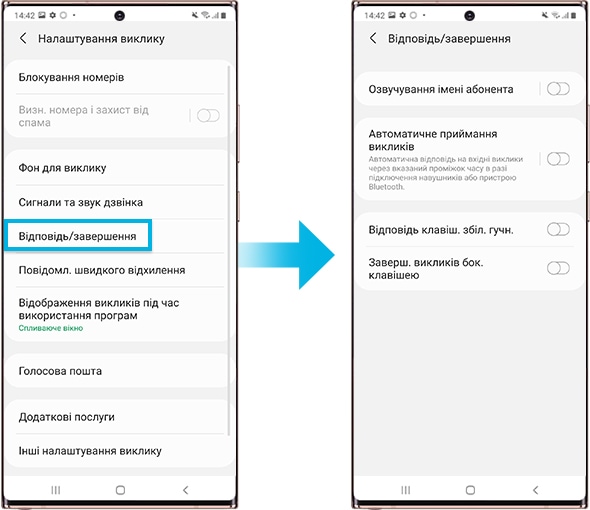
Налаштування повідомлень швидкого відхилення
Відхиляючи вхідний виклик, ви можете надіслати повідомлення.
Крок 1. Відкрийте програму Телефон, торкніться піктограми додаткових параметрів (три вертикальні крапки), а потім — пункту Налаштування.
Крок 2. Торкніться пункту Повідомл. швидкого відхилення.
Крок 3. Відредагуйте Повідомл. швидкого відхилення.

Налаштування відображення викликів під час використання програм
Ви можете керувати відображенням вхідних викликів під час використання інших програм.
Крок 1. Відкрийте програму Телефон, торкніться піктограми додаткових параметрів (три вертикальні крапки), а потім — пункту Налаштування.
Крок 2. Торкніться пункту Відображення викликів під час використання програм.
Крок 3. Виберіть варіант На весь екран, Спливаюче вікно або Маленьке спливаюче вікно.
- Вивед. викликів у сплив. вікні: після відповіді на виклики вони залишатимуться в спливаючому вікні.
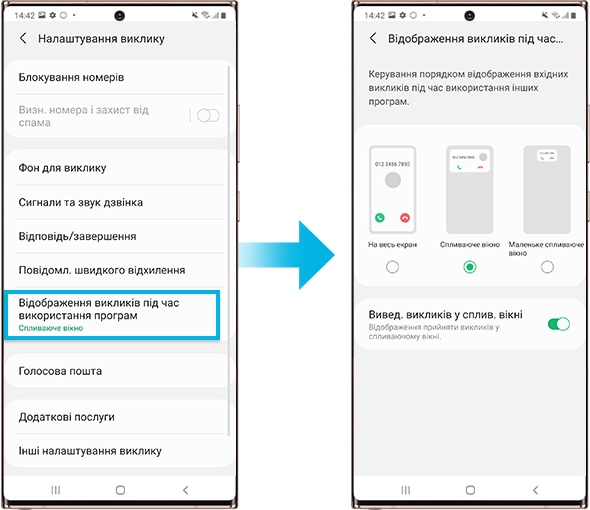
Примітка. Знімки екрана пристрою й зображення меню можуть відрізнятися залежно від моделі пристрою, постачальника послуг стільникового зв'язку та версії програмного забезпечення.
Дякуємо за відгук!
Надайте відповіді на всі запитання.
_JPG$)
_JPG$)